用友u8财务软件 工资管理系统
- 格式:doc
- 大小:33.00 KB
- 文档页数:2

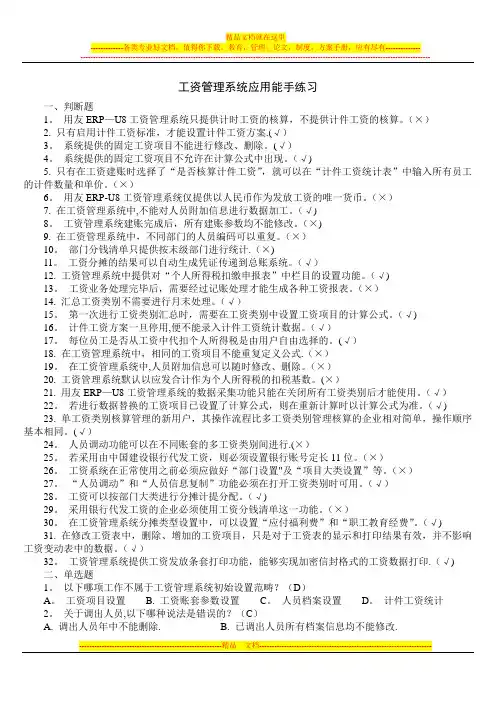
工资管理系统应用能手练习一、判断题1。
用友ERP—U8工资管理系统只提供计时工资的核算,不提供计件工资的核算。
(×)2. 只有启用计件工资标准,才能设置计件工资方案.(√)3。
系统提供的固定工资项目不能进行修改、删除。
(√)4。
系统提供的固定工资项目不允许在计算公式中出现。
(√)5. 只有在工资建账时选择了“是否核算计件工资”,就可以在“计件工资统计表”中输入所有员工的计件数量和单价。
(×)6。
用友ERP-U8工资管理系统仅提供以人民币作为发放工资的唯一货币。
(×)7. 在工资管理系统中,不能对人员附加信息进行数据加工。
(√)8。
工资管理系统建账完成后,所有建账参数均不能修改。
(×)9. 在工资管理系统中,不同部门的人员编码可以重复。
(×)10。
部门分钱清单只提供按末级部门进行统计.(×)11。
工资分摊的结果可以自动生成凭证传递到总账系统。
(√)12. 工资管理系统中提供对“个人所得税扣缴申报表”中栏目的设置功能。
(√)13。
工资业务处理完毕后,需要经过记账处理才能生成各种工资报表。
(×)14. 汇总工资类别不需要进行月末处理。
(√)15。
第一次进行工资类别汇总时,需要在工资类别中设置工资项目的计算公式。
(√)16。
计件工资方案一旦停用,便不能录入计件工资统计数据。
(√)17。
每位员工是否从工资中代扣个人所得税是由用户自由选择的。
(√)18. 在工资管理系统中,相同的工资项目不能重复定义公式.(×)19。
在工资管理系统中,人员附加信息可以随时修改、删除。
(×)20. 工资管理系统默认以应发合计作为个人所得税的扣税基数。
(×)21. 用友ERP—U8工资管理系统的数据采集功能只能在关闭所有工资类别后才能使用。
(√)22。
若进行数据替换的工资项目已设置了计算公式,则在重新计算时以计算公式为准。
(√)23. 单工资类别核算管理的新用户,其操作流程比多工资类别管理核算的企业相对简单,操作顺序基本相同。
![5.2.2 薪资管理初始化[共2页]](https://uimg.taocdn.com/07099d9033687e21ae45a91b.webp)
134 用友U8(V10.1)会计信息化应用教程 理,就选择多个工资类别。
2.人员档案管理 可以设置人员的基础信息并对人员变动进行调整,系统同时还提供了设置人员附加信息的功能。
3.薪资数据管理 根据不同企业的需要设计工资项目和计算公式;管理所有人员的工资数据,并对平时发生的工资变动进行调整;自动计算个人所得税,结合工资发放形式进行扣零处理或向代发的银行传输工资数据;自动计算、汇总工资数据;自动完成工资分摊、计提、转账业务。
4.薪资报表管理 提供多层次、多角度的工资数据查询。
5.2.2 薪资管理初始化 薪资管理初始化的工作流程如图5-1所示。
图5-1 薪资管理初始化的工作流程 1.建立工资账套 工资账套与系统管理中的账套是不同的概念,系统管理中的账套是针对整个核算系统,而工资账套是针对工资子系统。
要建立工资账套,前提是在系统管理中首先建立本单位的核算账套。
建立工资账套时可以根据建账向导分四步进行:即参数设置、扣税设置、扣零设置、人员编码设置。
2.基础信息设置 建立工资账套以后,要对整个系统运行所需的一些基础信息进行设置。
(1)部门设置 员工薪资一般是按部门进行管理的。
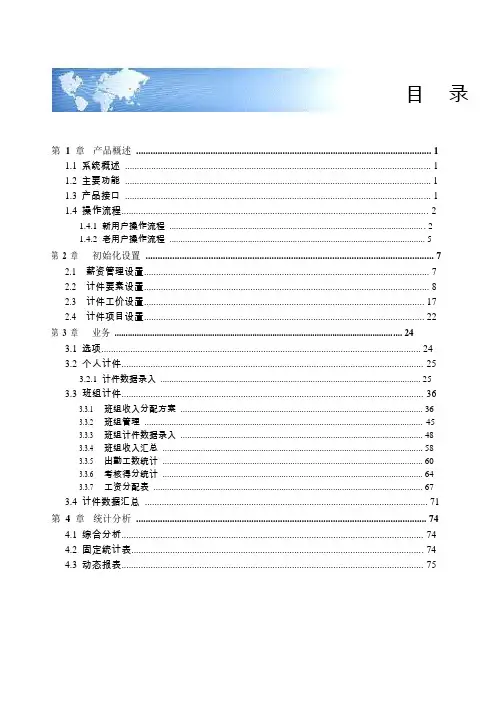
目录第1章产品概述 (1)1.1系统概述 (1)1.2主要功能 (1)1.3产品接口 (1)1.4操作流程 (2)1.4.1新用户操作流程 (2)1.4.2老用户操作流程 (5)第2章2.12.22.32.4 第3章初始化设置 (7)薪资管理设置 (7)计件要素设置 (8)计件工价设置 (17)计件项目设置 (22)业务 (24)3.1选项 (24)3.2个人计件 (25)3.2.1计件数据录入 (25)3.3班组计件 (36)3.3.1 3.3.2 3.3.3 3.3.4 3.3.5 3.3.6 3.3.7 班组收入分配方案 (36)班组管理 (45)班组计件数据录入 (48)班组收入汇总 (58)出勤工数统计 (60)考核得分统计 (64)工资分配表 (67)3.4计件数据汇总 (71)第4章统计分析 (74)4.1综合分析 (74)4.2固定统计表 (74)4.3动态报表 (75)第1章产品概述1.1系统概述计件工资是薪资核算系统的组成部分,主要用于核算制造型企业员工的计件工资,并将计件工资数据传递到薪资系统。
计件工资划分为个人计件和班组计件两类计件模式。
计件工资模块用于核算员工的计件工资,必须与薪资管理结合使用。
首先需要进入薪资管理设置工资类别、人员档案,并设置工资类别是否核算计件工资、设置计件人员,计件工资汇总后传递到工资变动的计件工资项目中,完成计件工资的核算功能。
1.2主要功能●设置◆◆◆◆◆◆ ●业务◆◆◆ 设置计件要素:标准(如产品、工序等影响工价的要素)、工价、数量(如合格品数量、废品数等)、参考(如存货代码、规格型号等,可作为制定工价的参考信息)录入存货档案,设置计件属性录入标准工序档案设置产品工艺路线维护计件工价清单设置计件工资项目及计算公式(如计件工资、废扣工资等)。
个人计件数据录入:提供多种录入方式,并提供导入车间工时记录单数据或Excel格式计件数据班组计件:增加班组和成员,设置班组的分配方案,进行班组计件数据录入和汇总,统计出勤和考核情况,进行工资分配计件工资汇总:汇总生成员工每个月的计件工资额,并将结果传递到工资系统1.3产品接口薪资管理2 第一章产品概述输入:1、工资类别及计件相关参数(如工资类别是否核算计件工资、是否按生产订单核算)2、工资人员档案(是否计件)输出:1、计件工资结果生产制造输入:1、存货档案(是否计件)2、标准工序档案3、产品加工工艺路线4、生产订单工时记录单及明细数据成本管理输出:计件工资制造人工费用成本管理1.2.3. 按订单、产品、部门汇总制造人工费用按订单、产品、工序、部门汇总制造人工费用按部门汇总制造人工费用1.4 操作流程1.4.1新用户操作流程第一次使用个人计件工资时,操作流程如图1-1第一章产品概述安装新建账套启用薪资管理设置计件工资设置计件数据录入/审核计件工资汇总薪资核算/发放薪资管理计件工致车间管理(可选)新建工资类别(可选)设置工资类别计件参数设置人员是否核算计件工资计件要素设置计件工价设置计件项目设置工资变动扣缴所得税工资发放(银行代发、现金发放)3打印工资报表、工资条工资分摊开始下月工作图1-1 第一次使用班组计件工资时,操作流程如图1-24考勤管理系统统计出勤工数安装新建账套启用薪资管理设置计件工资设置班组计件设置计件数据录入/审核班组收入汇总统计考核得分班组收入分配计件工资汇总第一章薪资管理计件工致新建工资类别(可选)设置工资类别计件参数设置人员是否核算计件工资计件要素设置计件工价设置计件项目设置班组设置班组成员设置班组收入分配方案设置工资变动扣缴所得税产品概述薪资核算/发放图1-2工资发放(银行代发、现金发放)打印工资报表、工资条工资分摊第一章产品概述 51.4.2老用户操作流程使用个人计件工资流程新建年度账新建工资类别(可选)薪资管理设置计件工资设置设置工资类别计件参数(可选)设置人员是否核算计件工资计件要素设置计件工价设置计件项目设置计件数据录入/审核计件工资汇总工资变动扣缴所得税薪资核算/发放工资发放(银行代发、现金发放)打印工资报表、工资条工资分摊开始下月工作图1-3使用班组计件流程6 第一章产品概述新建工资类别(可选)薪资管理设置计件工资设置班组计件设置设置工资类别计件参数设置人员是否核算计件工资计件要素设置计件工价设置计件项目设置班组设置班组成员设置班组收入分配方案设置计件数据录入/审核班组收入汇总统计出勤工数统计考核得分班组收入分配考勤管理系统计件工资汇总工资变动扣缴所得税薪资核算/发放工资发放(银行代发、现金发放)打印工资报表、工资条工资分摊图1-4休息一会儿…第2章初始化设置计件工资模块用于核算员工的计件工资,必须与薪资管理结合使用。

用友U8财务操作手册用友U8财务操作手册一、系统管理1、建立账套:在系统管理界面,选择“建立账套”菜单,输入账套信息,包括账套号、账套名称、启用日期、单位信息等。
2、增加用户:选择“增加用户”菜单,输入用户信息,包括用户名、用户密码、角色等。
3、权限设置:选择“权限设置”菜单,对用户进行权限分配,确保用户只能在其职责范围内进行操作。
二、基础设置1、会计科目:在基础设置界面,选择“会计科目”菜单,根据企业会计制度的要求,设置一级科目和明细科目。
2、会计报表:选择“会计报表”菜单,下载或自定义报表格式,以便进行财务报表的编制。
3、核算项目:选择“核算项目”菜单,设置收入、费用等项目的核算科目和核算方式。
三、财务处理1、凭证录入:在财务处理界面,选择“凭证录入”菜单,根据经济业务内容,录入会计分录,包括凭证号、凭证日期、借贷方金额等。
2、凭证审核:选择“凭证审核”菜单,对已录入的会计分录进行审核,确保凭证信息的准确性。
3、过账:选择“过账”菜单,将审核通过的会计分录过入到总账、明细账等账表中。
4、结账:选择“结账”菜单,完成当期财务处理工作,自动生成财务报表。
四、期末处理1、计提费用:在期末处理界面,选择“计提费用”菜单,根据企业要求,计提各项费用,如工资、税金等。
2、结转损益:选择“结转损益”菜单,将当期发生的收入和费用结转到本年利润科目。
3、结账损益:选择“结账损益”菜单,完成利润分配,生成利润表和资产负债表等财务报表。
五、报表分析1、资产负债表:在报表分析界面,选择“资产负债表”菜单,查看企业资产负债状况,分析资产结构、负债水平等。
2、利润表:选择“利润表”菜单,查看企业利润状况,分析收入来源、成本费用等。
3、现金流量表:选择“现金流量表”菜单,查看企业现金流量状况,分析资金流入流出情况等。
用友U8财务操作手册是企业进行财务管理的重要工具,通过系统管理和基础设置,能够建立完善的财务体系;通过财务处理和期末处理,能够实现日常财务工作的自动化和规范化;通过报表分析,能够及时掌握企业财务状况,为决策提供数据支持。




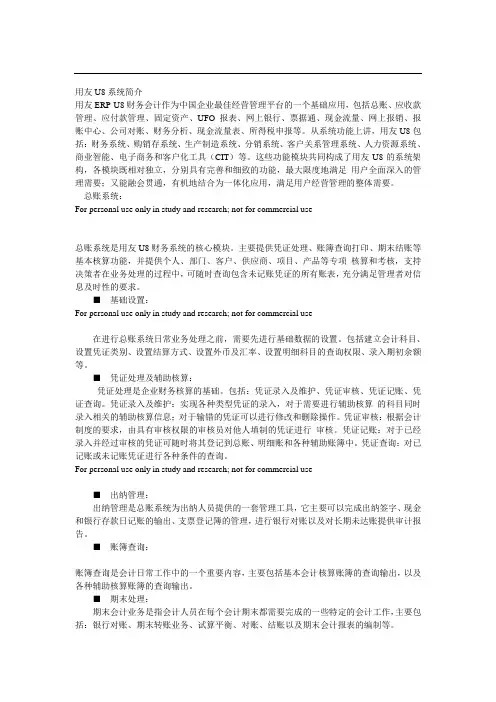
用友U8系统简介用友ERP-U8财务会计作为中国企业最佳经营管理平台的一个基础应用,包括总账、应收款管理、应付款管理、固定资产、UFO报表、网上银行、票据通、现金流量、网上报销、报账中心、公司对账、财务分析、现金流量表、所得税申报等。
从系统功能上讲,用友U8包括:财务系统、购销存系统、生产制造系统、分销系统、客户关系管理系统、人力资源系统、商业智能、电子商务和客户化工具(CIT)等。
这些功能模块共同构成了用友U8的系统架构,各模块既相对独立,分别具有完善和细致的功能,最大限度地满足用户全面深入的管理需要;又能融会贯通,有机地结合为一体化应用,满足用户经营管理的整体需要。
总账系统:For personal use only in study and research; not for commercial use总账系统是用友U8财务系统的核心模块。
主要提供凭证处理、账簿查询打印、期末结账等基本核算功能,并提供个人、部门、客户、供应商、项目、产品等专项核算和考核,支持决策者在业务处理的过程中,可随时查询包含未记账凭证的所有账表,充分满足管理者对信息及时性的要求。
■基础设置:For personal use only in study and research; not for commercial use在进行总账系统日常业务处理之前,需要先进行基础数据的设置。
包括建立会计科目、设置凭证类别、设置结算方式、设置外币及汇率、设置明细科目的查询权限、录入期初余额等。
■凭证处理及辅助核算:凭证处理是企业财务核算的基础。
包括:凭证录入及维护、凭证审核、凭证记账、凭证查询。
凭证录入及维护:实现各种类型凭证的录入,对于需要进行辅助核算的科目同时录入相关的辅助核算信息;对于输错的凭证可以进行修改和删除操作。
凭证审核:根据会计制度的要求,由具有审核权限的审核员对他人填制的凭证进行审核。
凭证记账:对于已经录入并经过审核的凭证可随时将其登记到总账、明细账和各种辅助账簿中。
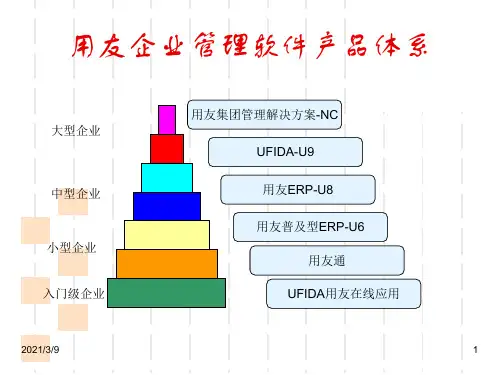
用友 ERP-U8薪资管理应用常见问题解析徐行【摘要】Salary management is one of the commonest functions by enterprises and offices.In the UFIDA ERP-U8 management software,it exists as a sub-system in the personnel resources management system,mainly used by the enterprises to check and management of the rewards to their staff. Illustrations are attempted in this paper,with the ERP-U8 (V8.61)as a blueprint,to analyze and explore the common problems with the salary management system,and to give solutions.% 薪资管理是企事业单位最常使用的职能之一.在用友 ERP-U8管理软件中,它作为人力资源管理系统的一个子系统存在,主要用于企业支付给单位职工报酬的核算和管理.本文尝试用图示的方法,以用友 ERP-U8(V8.61)为蓝本,对薪资管理系统实际操作中的常见问题进行分析和探讨,并提出解决方法.【期刊名称】《办公自动化(综合版)》【年(卷),期】2012(000)009【总页数】3页(P10-12)【关键词】用友软件;薪资管理;问题解析【作者】徐行【作者单位】重庆大学经济与工商管理学院重庆 400044【正文语种】中文【中图分类】F232人力资源的核算和管理是企业管理的重要组成部分。
在用友ERP-U8管理软件中,薪资管理作为人力资源管理系统的一个子系统存在,主要用于企业支付给单位职工报酬的核算和管理,是各企事业单位最常使用的功能之一。
实验七用友ERP-U8工资管理
一、实验目的
熟悉工资管理系统的主要内容和操作流程,掌握工资管理系统初始设置、日常处理和期末处理的操作方法。
二、实验内容
♦工资管理系统初始设置;
♦工资管理系统日常处理;
♦工资管理系统期末处理。
三、实验要求
启用工资管理系统,引入实验三的账套备份数据;01(刘玉杰)负责工资管理系统初始设置,工资数据录入,计算和汇总,设置个人所得税扣除基数,银行代发、工资账表查询的操作;02(梁小红)负责工资管理系统工资分摊、凭证查询、月末处理的操作。
四、实验资料
(1)工资账套参数
多个工资类别,核算币种为人民币,不核算计件工资,代扣个人所得税,不进行扣零处理,人员编码长度为3位,启用日期:2015年06月。
(2)人员附加信息
人员附加信息为“技术职称”。
(3)工资项目
工资项目资料如表7-1所示。
银行编号01,银行名称为“工商银行郑州健康路支行”,账号:62220238031,账号长度11位,自动带出的账号长度为8位。
(5)工资类别
工资类别为“在编人员”和“非编人员”,并且在编人员分布各个部门,而非编人员只属于生产部。
(6)在编人员档案
在编人员档案资料如表7-2所示。
(7)个人所得税扣除基数
个人所得税应按“实发工资”扣除2000元后计税。
(8)2015年6月工资数据
2015年6月工资数据资料如表7-3所示。
(9)工资分摊
工资费用分摊的资料如表7-4所示。
要求按工资总额的14%计提福利费,按工资总额的2%计提工会经费。
表7-4 工资费用分摊。
工资管理系统应用能手练习1一、判断题1. 用友ERP-U8工资管理系统只提供计时工资的核算,不提供计件工资的核算。
()2. 只有启用计件工资标准,才能设置计件工资方案。
()3. 系统提供的固定工资项目不能进行修改、删除。
()4. 系统提供的固定工资项目不允许在计算公式中出现。
()5. 只有在工资建账时选择了“是否核算计件工资”,就可以在“计件工资统计表”中输入所有员工的计件数量和单价。
()6. 用友ERP-U8工资管理系统仅提供以人民币作为发放工资的唯一货币。
()7. 在工资管理系统中,不能对人员附加信息进行数据加工。
()8. 工资管理系统建账完成后,所有建账参数均不能修改。
()9. 在工资管理系统中,不同部门的人员编码可以重复。
()10. 部门分钱清单只提供按末级部门进行统计。
()11. 工资分摊的结果可以自动生成凭证传递到总账系统。
()12. 工资管理系统中提供对“个人所得税扣缴申报表”中栏目的设置功能。
()13. 工资业务处理完毕后,需要经过记账处理才能生成各种工资报表。
()14. 汇总工资类别不需要进行月末处理。
()15. 第一次进行工资类别汇总时,需要在工资类别中设置工资项目的计算公式。
()二、单选题1. 以下哪项工作不属于工资管理系统初始设置范畴?()A. 工资项目设置B. 工资账套参数设置C. 人员档案设置D. 计件工资统计2. 关于调出人员,以下哪种说法是错误的?()A. 调出人员年中不能删除。
B. 已调出人员所有档案信息均不能修改。
C. 调出人员的编号不能再使用。
D. 调出人员当月月结后,不能取消调出标志。
3. 系统自动以()作为新建工资类别的启用日期。
A. 登录日期B. 工资账套的启用日期C. 系统日期D. 用户自己录入的日期4. 在工资管理系统中,以下哪项内容使用后不能修改。
()A. 人员附加信息B. 工资项目C. 银行名称D. 人员类别名称5. 如果奖金的计算公式为“奖金=iff(人员类别=”企业管理人员” and部门=”总经理办公室”,800,iff(人员类别=”车间管理人员”,500,450))”,如果某职工属于一般职工,则他的奖金为()。
1.8 工资管理子系统通过工资管理子系统的应用,掌握有关工资管理的相关内容掌握工资系统初始化、日常业务处理、工资分摊及月末处理的操作。
1.8.1工资管理的任务及相关资料1.工资管理的任务在工资管理中,应完成以下任务:工资系统初始设置、日常业务处理、工资分摊及月末处理、工资系统数据查询。
2.工资管理的相关资料⑴建立工资账套工资类别个数:单个;核算币种:人民币;要求代扣个人所得税;不进行扣零处理;人员编码长度:3位⑵基础信息设置①人员类别设置包括:经理人员、管理人员、开发人员②工资项目设置(如表1-30所示)表1-30 工资项目设置④人员档案(如表1-31所示)表1-31 人员档案注:以上所有人员的代发银行均为工行济南支行。
⑤计算公式设置(如表1-32所示)表1-32 计算公式设置说明:交通补助工资项的含义是:如果人员类别是“经理人员”,则交通补助为700元,否则为500元。
⑶工资数据① 01月份人员工资基本情况(如表1-33所示)② 01月份工资变动情况考勤情况:王萍请假2天;陈明请假1天。
因去年市营一部推广产品业绩较好,每人奖励工资1500元⑷代扣个人所得税计税基数为1600⑸工资分摊应付工资和应付福利费的计提基数以工资表中的“应付工资”为准。
工资费用分配的转账分录设置(如表1-34所示)表1-34 工资费用分配的转账分录设置1.8.2工资管理的具体应用1.启用工资管理系统①以账套主管“李力“的身份启动并注册“企业用户”。
操作员:001;密码:1;账套:001;会计年度:2008;操作日期:2008-01-31。
②单击“基础信息“对话框。
③双击“系统启用”项目,进入“系统启用”窗口。
④选中“WA-工资管理”复选框,弹出“日历”对话框,选择日期“2008年1月1日”。
⑤单击“确定”按钮。
系统说明:“确实要起用当前系统吗?”。
⑥单击“是”按钮。
说明:〃启用了工资管理模块后,要退出“企业门户”。
2.启动并注册工资管理系统以账套主管“李力”的身份启动并注册“工资管理”。
工资管理系统
一、建立工资账套
注:只在第一次登陆工资系统时建立
步骤:财务会计—>工资管理
二、工资类别
工资类别:指一套工资账中,根据不同情况而设置的工资数据管理类别。
1、新建工资类别
步骤:工资管理—>工资类别—>新建工资类别—>输入工资类别名称(如:正式人员)—>下一步—>选定全部部门—>完成—>是
注:新建工资类别时必须先关闭该工资类别
2、打开工资类别
步骤:工资类别—>打开工资类别—>选择工资类别—>确认
3、关闭工资类别
步骤:工资类别—>关闭工资类别
4、删除工资类别
步骤:工资类别—>删除工资类别—>选择工资类别—>确认
注:删除工资类别时必须先关闭该工资类别
三、初始设置
1、整体初始化(关于所有工资类别的初始设置)
注:关闭工资类别
(1)人员附加信息设置
步骤:设置—>人员附加信息设置—>增加—>参照—>选择(如:性别)—>增加—>参照—>选择—>增加(2)人员类别设置
步骤:设置—>人员类别设置—>增加
(3)工资项目设置
步骤:设置—>工资项目设置—>增加—>参照—>选择类别,长度,小数位,增减项
注:可以采取手动输入
(4)银行名称设置
步骤:设置—>银行名称设置—>输入银行名称—>增加—>输入账号长度,录入时需要自动带出的账号长度—>返回
2、具体初始化(针对于具体的工资类别)
注:打开工资类别
(1)人员档案
步骤:设置—>人员档案—>增加—>录入人员编号、姓名、部门、类别、银行、账号等—>确认
(2)工资项目设置
注:不能手动输入,只能用参照的项目
步骤:设置—>工资项目设置—>增加—>名称参照—>选择工资项目
(3)工资项目公式设置
步骤:设置—>工资项目设置—>公式设置—>增加—>选择工资项目—>在右边公式框中输入公式(如:事假天数*20)—>公式确认
四、日常业务处理
注:打开工资类别
1、工资变动(录入工资表数据)
步骤:业务处理—>工资变动—>录入工资数据—>计算—>汇总
工资数据的录入方法:
(1)在表格中直接录入
(2)利用“编辑”工具逐个人录入
步骤:业务处理—>工资变动—>编辑—>录入工资数据—>保存—>下一个
(3)利用过滤器逐个工资项目录入
步骤:业务处理—>工资变动—>过滤器(表格左上方)—>过滤设置—>在工资项目框选择工资项目到已选项目—>确认
2、个人所得税税率设置
步骤:业务处理—>扣缴所得税—>确认—>税率—>录入基数、上下限、税率—>确认
3、银行代发表
步骤:业务处理—>银行代发—>插入行—>输入栏目名称、数据类型、总长度、小数位、数据来源—>确定4、工资分摊
(1)工资分摊设置
注:工资分摊设置是设置工资结算的的凭证模板,只在第一次登陆工资系统时设置
步骤:业务处理—>工资分摊—>工资分摊设置—>增加—>输入计提类型名称、分摊计提比例—>下一步—>选择部门、人员类别、工资项目、借方科目、贷方科目—>完成
(2)工资分摊
注:工资分摊是进行当前会计期间的工资费用、福利费等费用的结算,每月分摊一次
步骤:业务处理—>工资分摊—>选择计提费用类型、核算部门、明细到工资项目—>确定—>制单—>输入凭证类型、日期—>保存
五、月末处理
步骤:业务处理—>月末处理—>确认—>是—>是—>选择清零项—>确定—>确认。